Come copiare CD protetti
Ti piacerebbe poter ascoltare i CD parte della tua collezione musicale dal computer e non vuoi correre il rischio di rovinare i dischi originali? Vorresti creare una copia di sicurezza dei dischetti dei tuoi giochi per PC preferiti in modo da evitare di danneggiare quelli comperati in negozio? Se la risposta a queste e ad altre domande simili è affermativa, ma non hai la più pallida idea di come aggirare il sistema anticopia applicato alla stragrande maggioranza dei CD commercializzati, sono lieto di comunicarti che sei capitato nel posto giusto, o meglio sulla guida giusta. Nelle righe successive andrò infatti a spiegarti come creare una copia di backup dei tuoi dischi e quindi come copiare CD protetti senza andare incontro a problemi.
Per portare a compimento “l'impresa”, tutto ciò che dovrai fare non sarà altro che munirti dei programmi che andrò a indicarti di seguito e di qualche dischetto vuoto pronto per essere masterizzato, nient'altro. Prima che tu possa spaventarti e pensare al peggio, ci tengo tuttavia a specificare sin da subito che, al contrario delle apparenze, la procedura da attuare è abbastanza semplice, basta solo sapere “dove mettere le mani” e il gioco è fatto, fidati.
Chiarito ciò, se sei effettivamente interessato ad approfondire l'argomento, ti suggerisco di prenderti qualche minuto di tempo libero e di dedicarti alla lettura di questo tutorial. Sono sicuro che alla fine potrai dirti ben contento e soddisfatto e che sarai anche pronto ad affermare che in realtà un vero e proprio gioco da ragazzi. Che ne dici, scommettiamo?
Indice
- Come copiare CD audio protetti
- Programma per masterizzare CD protetti
- Come copiare CD protetti su chiavetta USB
Come copiare CD audio protetti
Se ciò che desideri fare è poter copiare CD audio protetti, le istruzioni a cui devi attenerti sono quelle che trovi di seguito. La cosa è fattibile sia da Windows che da macOS, adoperando dei programmi ad hoc.
Windows Media Player (Windows)
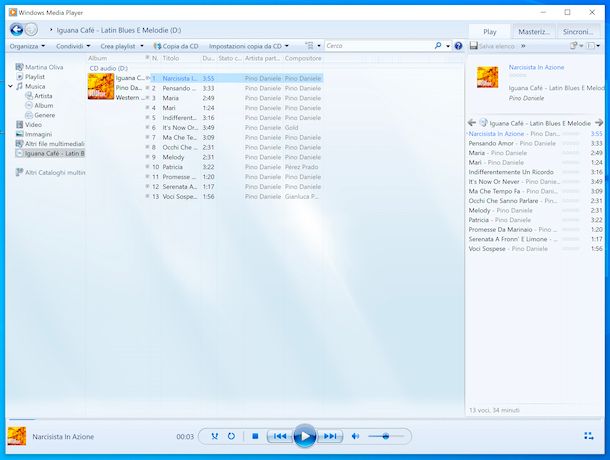
Se stai adoperando un PC Windows e vuoi copiare CD protetti intervenendo sui tuoi dischetti musicali, ti suggerisco vivamente di rivolgerti a Windows Media Player. Non tutti lo sanno, ma il celeberrimo lettore multimediale di casa Microsoft integrato nei sistemi operativi Windows può essere adoperato anche per compiere la suddetta operazione. In che modo? Te lo spiego immediatamente.
In primo luogo, avvia Windows Media Player selezionando il relativo collegamento sito nel menu Start di Windows (se non riesci a trovarlo, è perché il software è stato disattivato nelle impostazioni del sistema, per abilitarlo nuovamente puoi attenerti alle istruzioni che ti ho fornito nella mia guida su come scaricare Windows Media Player).
Quando la finestra di Windows Media Player compare sullo schermo, inserisci nel masterizzatore collegato al computer il CD musicale che è tua intenzione copiare, dopodiché seleziona il titolo dell'album dalla barra laterale a sinistra.
A questo punto, clicca sul tasto Impostazioni copia da CD che si trova in alto e seleziona, a seconda di quelle che sono le tue necessità, una delle opzioni disponibili dai menu a tendina Formato e Qualità audio. Successivamente, seleziona i titoli dei brani sul dischetto e fai clic sul pulsante Copia da CD.
A processo di copia concluso, ovvero dopo aver aggiunto alla libreria di Windows Media Player i brani del dischetto, per generare una copia fisica del CD, estrai dal masterizzatore il supporto attualmente presente, inseriscine uno vuoto e scegli la voce Musica dalla barra laterale di Windows Media Player.
In seguito, trova l'album copiato sul tuo PC, seleziona la scheda Masterizza in alto a destra, fai clic sul tasto con la finestra e i segni di spunta azzurri all'interno e scegli l'opzione CD Audio dal menu che si apre.
Provvedi poi a cliccare nuovamente sul pulsante con la finestra e i segni di spunta azzurri all'interno e definisci la velocità di scrittura, scegliendo la voce Altre opzioni di masterizzazione dal menu che compare, e imposta l'opzione che preferisci dal menu a tendina Velocità masterizzazione nella nuova schermata mostrata.
In conclusione, sposta i brani relativamente a cui vuoi andare ad agire nella barra laterale di destra di Windows Media Player e premi sul tasto Avvia masterizzazione. Per ulteriori dettagli, puoi leggere la mia guida specifica su come duplicare un CD con Windows Media Player.
Musica/iTunes (macOS/Windows)
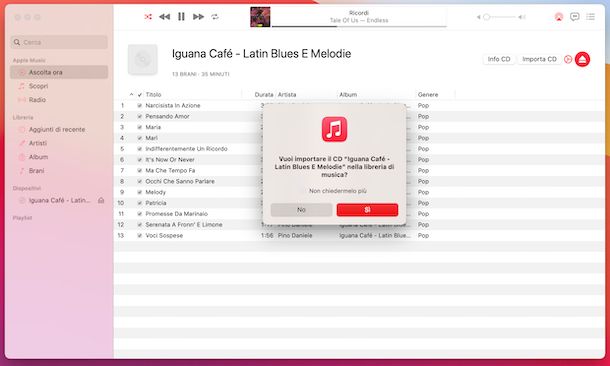
Se hai bisogno di copiare CD protetti su Mac, puoi usare l'applicazione Musica (su macOS 10.15 Catalina o versioni successive) oppure iTunes (su macOS 10.14 Mojave o versioni precedenti). Qualora non lo sapessi, si tratta degli strumenti predefiniti dei computer Apple per la riproduzione dei brani musicali e per la loro gestione. Ho scelto però di parlartene in quanto propongono anche delle opzioni utili per copiare e masterizzare dischetti musicali. Da notare che iTunes è in disponibile anche per Windows, ma va scaricato in via preventiva, come ti ho indicato nella mia guida dedicata.
Per avvalerti di Musica o iTunes per compiere l'operazione oggetto di questo tutorial, clicca sull'icona di Musica o iTunes (quella con lo sfondo bianco e la nota musicale) che trovi nel Launchpad di macOS o sul collegamento relativo a iTunes dal menu Start di Windows e inserisci nel masterizzatore collegato al computer il CD audio relativamente a cui vuoi andare ad agire e, nella finestra mostrata sullo schermo, rispondi affermativamente al messaggio che chiede se vuoi importare il CD nella libreria del programma.
Quando il processo di importazione viene completato, se vuoi masterizzare il contenuto del CD protetto su un altro supporto e non vuoi limitarti a tenere i brani sul computer, espelli il dischetto dal masterizzatore e inseriscine uno vuoto, dunque clicca sulla dicitura Album nella barra laterale di sinistra del programma, individua l'album del CD appena copiato dalla parte destra della schermata, fai clic destro sul suo nome e scegli l'opzione Aggiungi alla playlist dal menu contestuale e poi quella Nuova playlist.
In conclusione, fai clic destro sul nome della playlist appena generata, seleziona l'opzione Masterizza playlist sul disco dal menu proposto, imposta l'opzione che ritieni più consona dal menu Velocità preferita annesso alla nuova finestra visualizzata, scegli l'opzione CD audio oppure CD MP3 in base al risultato finale che vuoi ottenere e fai clic sul tasto Masterizza.
Programma per masterizzare CD protetti
Se hai necessità di intervenire su dischetti che non contengono contenuti audio oppure se le soluzioni già proposte non si sono rivelate efficaci, puoi rivolgerti a un programma per masterizzare CD protetti tra quelli di seguito proposti, sia nel caso di Windows che di macOS.
CloneCD (Windows)
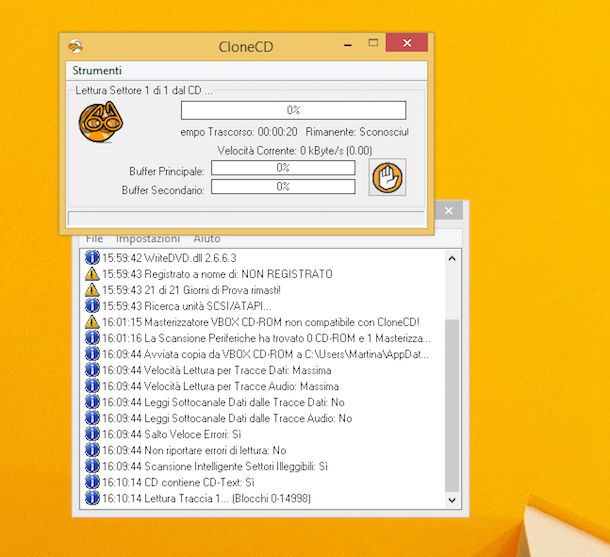
Se possiedi un PC con su installato Windows e stai cercando un software per copiare CD protetti, ti suggerisco di prestare qualche minuto di attenzione a CloneCD. Si tratta di un programma commerciale (costa 39 euro) utilizzabile però come versione di prova gratuita per 21 giorni che supporta tutti i tipi di dischetti e tutti i masterizzatori e che, così come suggerisce lo stesso nome, consente di copiare i CD, compresi quelli dotati di protezioni anticopia. È solo per Windows.
Per effettuare il download di CloneCD sul tuo computer, visita il relativo sito Web e premi sul pulsante Download posto in alto, dunque clicca nuovamente sul tasto Download che trovi accanto alla voce RedFox CloneCD.
A scaricamento. ultimato, apri il file EXE ottenuto e, nella finestra che vedi comparire sul desktop, clicca sul tasto Si, poi su quello Concordo, sul bottone Avanti e su quello Installa. Per concludere, fai clic sui tasti Chiudi e Sì.
Dopo aver compiuto i passaggi di cui sopra, il computer verrà riavviato e una volta eseguito nuovamente l'accesso a Windows fai doppio clic sull'icona di CloneCD che è stata aggiunta al menu Start per avviare il programma.
A questo punto, premi sul tasto Accetto nella finestra mostrata per accettare le condizioni d'uso del software e fai clic sul bottone Prova, dopodiché attendi che la schermata principale di CloneCD risulti visibile sullo schermo.
Procedi ora andando a inserire nel masterizzatore collegato al computer il CD che intendi copiare, attendi che questo venga rilevato dal sistema, clicca sull'icona Copia CD presente nella finestra di CloneCD, seleziona la tipologia del disco d'origine premendo sull'opzione Audio CD, Data CD, Game CD, Multimedia Audio CD o Protected PG Game e fai clic sul pulsante Avanti. Successivamente, clicca ancora una volta sul tasto Avanti.
Attendi quindi qualche minuto affinché il programma esegua la copia del contenuto del CD sul computer e aspetta che questo venga espulso dal lettore CD dello stesso.
Inserisci poi un disco vuoto nel masterizzatore del computer, conferma la tua volontà di andare avanti con la procedura mediante cui copiare un CD protetto da diritti d'autore, seleziona un profilo per la masterizzazione e attendi quindi che l'operazione di copia venga completata e che il dischetto martirizzato venga espulso dal computer.
dBpoweramp CD Ripper (Windows/macOS)
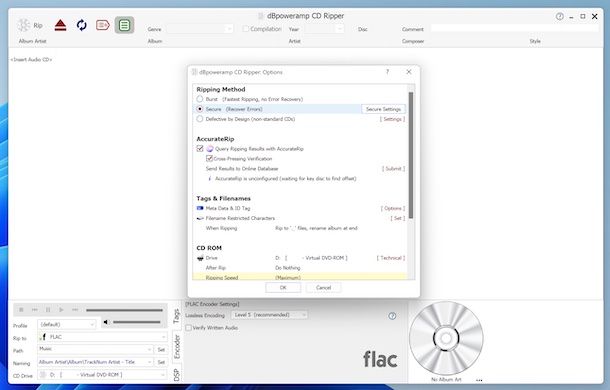
Un altro ottimo software a cui puoi rivolgerti se vuoi copiare CD protetti sul tuo computer è dBpoweramp CD Ripper. Si tratta anche in tal caso di un programma a pagamento (presenta costi a partire da 45 euro) e consente di effettuare il “ripping” dei dischetti audio andando per l'appunto ad aggirare la protezione anticopia eventualmente applicata a essi. È sia per Windows che per macOS ed è disponibile in una versione di prova gratuita funzionante senza limitazioni per 21 giorni.
Per effettuare il download di dBpoweramp CD Ripper sul tuo computer, visita il sito Web del programma e premi sul tasto Windows R2023 Trial (se stai usando Windows) oppure su quello Apple OS X R2023 Trial (se stai usando macOS).
A download avvenuto, se stai adoperando Windows, avvia il file EXE ottenuto e, nella finestra che vedi comparire sul desktop, fai clic sul tasto Sì. Successivamente, premi sul bottone Install e su quello Finish.
Se stai usando macOS, invece, apri il file DMG ottenuto e trascina l'icona del programma nella cartella Applicazioni di macOS, dopodiché facci clic destro sopra e seleziona la voce Apri per due volte, in modo da andare ad aggirare le limitazioni applicate da Apple verso gli sviluppatori non certificati (operazione che va effettuata solo al primo avvio).
Ora che, a prescindere dal sistema operativo, visualizzi la finestra principale del programma, inserisci nel masterizzatore collegato al computer il dischetto relativamente a cui vuoi andare ad agire, dopodiché clicca sul tasto CD Ripper.
Nell'ulteriore schermata proposta, premi fai clic sul tasto Menu situato in alto e seleziona la voce CD Ripper Options dal menu mostrato. Nella finestra che compare, scegli l'opzione Secure elencata all'interno della sezione Ripping Method. Premi ora sulla dicitura Secure Settings e spunta la casella accanto all'opzione Enable Ultra Secure Ripping, in modo da eseguire la procedura di copia andando però a correggere tutti gli errori dei dati generati dal sistema anticopia applicato al dischetto. Salva le modifiche apportate cliccando sul tasto OK per due volte.
Dopo aver compiuto i passaggi di cui sopra, regola le impostazioni relativa a encoding, tag, posizione di output ecc. tramite i menu e le schede in basso a destra, dopodiché avvia il processo di copia facendo clic sul tasto Rip in alto a sinistra.
Qualora il metodo di copia precedente non dovesse funzionare, prova ad abilitare la funzione Defective by Design sempre dal menu Options di cui sopra: si tratta di una funzionalità riservata ai CD che, come forma di protezione anticopia, sono stati danneggiati intenzionalmente.
Come copiare CD protetti su chiavetta USB

Quello che ti interessa fare è poter copiare CD protetti su chiavetta USB? Se è così, ti comunico che si tratta di un'operazione possibile e che risulta anche particolarmente utile per, ad esempio, riprodurre in auto le compilation preferite senza dover adoperare dischetti musicali vari, a patto ovviamente che lo stereo della macchina supporti l'uso delle pendrive. Ad ogni modo, se vuoi saperne di più puoi leggere la mia guida specifica su come copiare un CD audio su chiavetta USB.
_ ATTENZIONE: copiare CD protetti con diritti d'autore è lecito solo se si è in possesso del supporto originale acquistato. La copia di riserva creata dovrà pertanto rimanere a uso strettamente personale del legittimo proprietario del dischetto._

Autore
Salvatore Aranzulla
Salvatore Aranzulla è il blogger e divulgatore informatico più letto in Italia. Noto per aver scoperto delle vulnerabilità nei siti di Google e Microsoft. Collabora con riviste di informatica e cura la rubrica tecnologica del quotidiano Il Messaggero. È il fondatore di Aranzulla.it, uno dei trenta siti più visitati d'Italia, nel quale risponde con semplicità a migliaia di dubbi di tipo informatico. Ha pubblicato per Mondadori e Mondadori Informatica.






